ホームページ >ウェブフロントエンド >PS チュートリアル >psで白黒効果を作る方法
psで白黒効果を作る方法
- coldplay.xixiオリジナル
- 2021-01-14 11:23:0923866ブラウズ
PS 白黒効果を作成する方法: まず、PS を使用して処理する必要がある写真を開き、次にレイヤーを選択して新しいレイヤーをコピーし、メニュー バーの「画像」をクリックし、「」をクリックします。 「調整」して「白黒」を選択し、最後にパラメータを設定して「OK」をクリックします。

この記事の動作環境: Windows 7 システム、Adobe Photoshop CS6 バージョン、Dell G3 コンピューター。
PS 白黒効果を作成する方法:
1. PS を使用して、処理する必要がある写真を開きます

2 、レイヤーを選択し、Ctrl J を押して新しいレイヤーをすばやくコピーします (この操作は、元の画像への損傷を避けるためです)

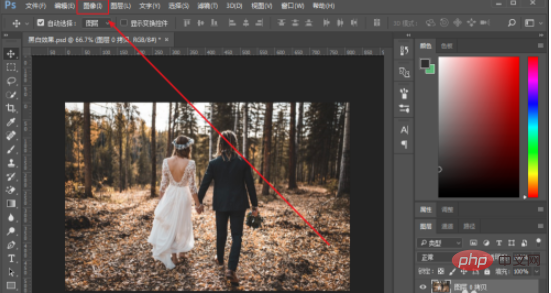
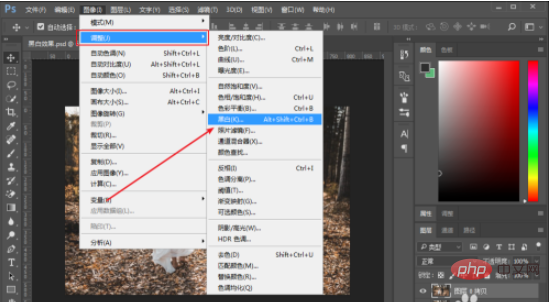
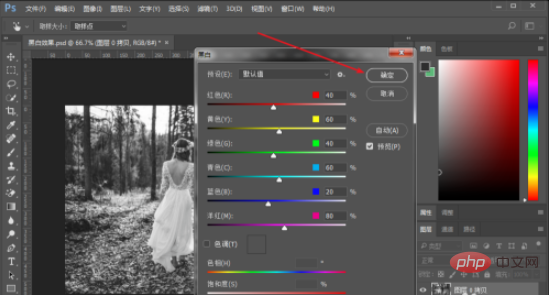
関連する学習に関する推奨事項:
PS ビデオ チュートリアル
以上がpsで白黒効果を作る方法の詳細内容です。詳細については、PHP 中国語 Web サイトの他の関連記事を参照してください。
声明:
この記事の内容はネチズンが自主的に寄稿したものであり、著作権は原著者に帰属します。このサイトは、それに相当する法的責任を負いません。盗作または侵害の疑いのあるコンテンツを見つけた場合は、admin@php.cn までご連絡ください。

